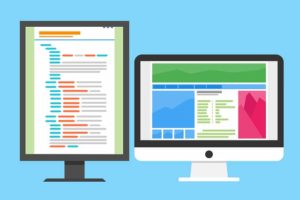みなさんはHARファイルのHARが何の略称かご存知ですか?
これはHTTP Archiveの略称です。知ってました?(私は知りませんでした)
HAR(HTTP アーカイブ) は、複数の HTTP セッション ツールでキャプチャ済みデータをエクスポートする場合に使用される ファイル形式です。 この形式は基本的に、特殊なフィールド区分がある JSON オブジェクトです。
G Suite Toolbox:HAR Analyzer
さて、そんなHARファイルですが、HTTP通信のデータがまとまって出力されているため、通信結果の解析などに便利ですよね。
ChromeやFirefoxなどの開発者ツールを使用すれば簡単に出力できるのもポイントです。
ですが、いざ中身を確認しようとするとどうやればいいのか分からない方が多いのではないでしょうか?
直接中身を見るのも大変ですし、できればパッと確認したいですよね。
そんなときはHARビューアというサイトが便利です。
ファイルをドラッグ&ドロップするだけで確認できるので、時間と労力を節約することができます。
そんなわけで、今回はHARファイルを開いて確認する方法についてご紹介しますね。
HARファイル用のビューアが便利!
早速ですが、HARファイル専用のサイトがあります。
その名もHARビューアです。
HARビューアというのが正式名称かは分かりませんが、salesforceのヘルプページでもそのように紹介されているので、私もHARビューアと呼んでいます。
HARビューアでHARファイルの中身を確認するのはとても簡単です。
Validate data before processing?のチェックを外す。- ※外さないと変なエラーが出ることがあるようです。
[Preview]の上の枠内にHARファイルをドラッグ&ドロップする。
これだけです!
めちゃくちゃ簡単ですね!
HARビューアを実際に試してみた!
さて、百聞は一見に如かず。私も試してみましょう。
まずはHARビューアにアクセスします。
以下のような画面が表示されました。

次に、Validate data before processing? のチェックを外します。

そして、HARファイルをドラッグ&ドロップします。
今回はQiitaのトップページへアクセスした際のHARファイルを用意しました。
すると、以下のように表示されます。

それぞれの通信にかかっている時間が一目瞭然ですね。
各通信の左横にある+マークをクリックすると、通信自体の詳細情報を見ることができます。

いかがでしょうか?
個人的には結構便利だな、と思っています。
初めてHARファイルをもらった時はどのように確認すればよいのか分からなくて、少し時間がかかったことがありました。
ですが、今ではサクサク確認できています。
みなさんもよければ使ってみてくださいね。
きっと時間の節約になると思いますよ。
終わりに
今回はHARファイルを開いて確認する方法についてご紹介しました。
- HARファイルの確認にはHARビューアが便利!
「Validate data before processing?」のチェックを外してドラッグ&ドロップでOK
HARファイルをうまく使うと通信全体の流れが把握できるので、ネットワークの担当者などにも情報を共有しやすくなると思います。
それから、くれぐれも機密情報の扱いには気をつけてお使いください。
今回はここまでです。それでは。